Ursachen und Behebungen für den Netflix-Fehlercode F7111-5059
Von einer riesigen Medienbibliothek bis hin zu pufferlosem Streaming und günstigen Preisen – Netflix hat alle perfekten Zutaten, um Tausende von Internetnutzern(Internet) mit seiner Anwendung zu verbinden. Aber dem Streamingdienst-Giganten sind Bugs oder Fehler nicht unbekannt, die das Streaming-Erlebnis der Benutzer oft behindern. Netflix-Fehler sind ziemlich häufig, wenn Sie den Fehlercode F7111-5059 auf Ihrem Windows 10-Computer sehen, kann Ihnen dieser Blog helfen, ihn zu beheben.

Netflix-Fehlercode F7111-5059(Netflix Error Code F7111-5059) verursacht
Dieser Fehler tritt auf, wenn der Benutzer versucht, über einen Browser auf Netflix zuzugreifen und versucht, eine Verbindung über ein VPN , einen Proxy oder einen „Unblocker“-Dienst herzustellen. Die von Netflix(Netflix) angebotenen Inhalte variieren je nach Region; Es hat das Recht, bestimmte Inhalte in bestimmten Regionen zu zeigen, weshalb es Benutzer daran hindert, von außerhalb ihres Heimatlandes, in dem die Beschränkungen gelten, auf diese Inhalte zuzugreifen. Außerdem hat Netflix(Netflix) in den letzten Jahren ein hartes Durchgreifen gegen Personen eingeleitet, die eine VPN- oder(VPN) Proxy-Verbindung verwenden, um auf ihre Server zuzugreifen.
Was sind die Ursachen?
- VPN – Wenn ein Benutzer VPNs verwendet, um seinen Standort zu manipulieren.
- Proxy – Wenn ein Benutzer eine Proxy-Verbindung verwendet, um seinen geografischen Standort zu ändern.
- Tunnelbroker – Wenn ein Benutzer einen Tunnelbroker(Tunnel) auf seinem System verwendet.
- IPv6-Proxy-Tunnel – Netflix unterstützt keinen Tunneling-Dienste-Proxy für eine IPv6 - Verbindung über ein IPv4 -Netzwerk. Wenn der Benutzer dasselbe verwendet, wird die Plattform es ablehnen.
Oben erwähnt waren die möglichen Ursachen für den Netflix-Fehlercode F7111-5059(Netflix Error Code F7111-5059) . Wenn wir uns die Ursachen ansehen, können wir sagen, dass dies nicht gerade ein Fehler ist, sondern eine von Netflix auferlegte Einschränkung . Etwas, das getan wurde, um zu verhindern, dass Benutzer ihre echte IP-Adresse verbergen.
Mögliche Korrekturen für den Netflix -Fehlercode F7111-5059
Fehlercode F7111-5059(Code F7111-5059) ist ärgerlich für Benutzer, die nur aus Sicherheitsgründen ein VPN oder einen Proxy verwenden. (VPN)Zum Glück kann es leicht gelöst werden; Bevor Sie jedoch mit den Fehlerbehebungen fortfahren, vergewissern Sie sich bitte, dass Sie über eine aktive Internetverbindung(Internet) verfügen , und melden Sie sich „als Administrator“ bei Ihrem System an. Probieren Sie die folgenden Lösungen aus, um dieses Problem zu beheben.
- Verwenden Sie kein VPN
- Verwenden Sie keine Proxy-Verbindung
- Browserdaten und Cookies löschen
Sehen wir uns diese Lösungen genauer an.
1] Verwenden Sie kein VPN
Ein VPN kann den Benutzer daran hindern, Inhalte zu streamen, die aufgrund von Urheberrechtsproblemen nicht weltweit verfügbar sind. Die Verwendung von VPNs verstößt(VPNs) gegen die Richtlinie von Netflix und es ist wichtig, sie zu deaktivieren. Es gibt bestimmte VPNs , die von (VPNs)Netflix vollständig auf die schwarze Liste gesetzt wurden , hier ist die Liste:
- Unblock-Uns
- Tunnelbär
- Hotspot-Schild
- HideMyAss
- Hola Unblocker
- Unmerklich
- Privater Internetzugang
- TorGuard
- Blocklos
- CyberGhost
- Getflix
- Überspielen
- IPVanish
- Unlocator
Die Liste ist wahrscheinlich viel umfassender als diese. Und wenn Sie eines der oben genannten VPNs verwenden, fahren Sie (VPNs)Netflix herunter , deaktivieren Sie VPN auf Ihrem Gerät und starten Sie die App oder Website neu. Wenn der Fehler verschwindet, starten Sie das Streaming, aber wenn er immer noch da ist, fahren Sie mit der nächsten Lösung fort.
Ist es illegal, ein VPN zu verwenden, und wird Netflix Ihnen die Verwendung verbieten?(Is it illegal to use a VPN and will Netflix ban you for using it?)
Die Verwendung von VPNs für Netflix ist nicht illegal, aber auch hier ist es wichtig zu wissen, dass es technisch gegen die Nutzungsbedingungen der Streaming-Plattform verstößt. Dies liegt hauptsächlich daran , dass Netflix Lizenzvereinbarungen hat, die seinen Inhalt basierend auf dem Standort des Benutzers einschränken. Viele Internetnutzer(Internet) verwenden VPN , um Netflix anzusehen , um sich vor Online-Bedrohungen zu schützen, die in der Online-Welt umherstreifen. In einer solchen Situation fungiert ein VPN als Schutzschild gegenüber anfälligen öffentlichen Wi-Fi- Netzwerken wie Schulen, Unternehmen, Einkaufszentren und Cafés. Netflix wird Ihnen die Verwendung eines (Netflix)VPN nicht verbietenbis Sie gegen die Nutzungsbedingungen verstoßen.
2] Verwenden Sie keine Proxy-Verbindung
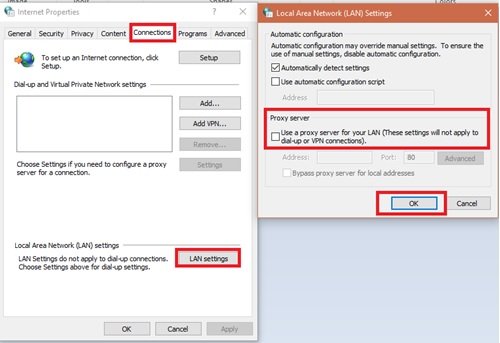
Die Verwendung einer Proxy-Verbindung auf Ihrem Computersystem ist eine weitere häufige Ursache, die den Netflix-Fehlercode F7111-5059(Netflix Error Code F7111-5059) auslösen kann . Befolgen Sie(Follow) diese Schritte, um die Proxy-Verbindung auf Ihrem System zu deaktivieren:
1] Gehen Sie im Startmenü(Start Menu,) zur Systemsteuerung(Control Panel) .
2] Wählen Sie Netzwerk und Internet(Network and Internet) und klicken Sie auf Internetoptionen(Internet Options) .
3] Navigieren Sie im neuen Fenster zur Registerkarte Verbindungen .(Connections )
4] Klicken Sie nun auf die Schaltfläche LAN-Einstellungen(LAN Settings)
5] Deaktivieren Sie danach die Option Verwenden Sie einen Proxyserver für Ihre LAN-(Use a proxy server for your LAN) Option.
Erledigt! Versuchen Sie nun, sich über ein offenes Netzwerk mit Netflix zu verbinden, und versuchen Sie erneut, auf (Netflix)Netflix zuzugreifen , und prüfen Sie, ob der Fehler behoben ist.
3] Browserdaten und Cookies löschen
Wenn auf Ihrem System beschädigte oder veraltete Daten vorhanden sind, müssen Sie möglicherweise alle Browserdaten und Cookies löschen und prüfen, ob der Fehler behoben ist. Hier sind die Schritte für Chrome . Ähnliche Schritte gelten für Edge oder Firefox .
1] Öffnen Sie Google Chrome(Google Chrome) .
2] Kopieren Sie in der Adressleiste den folgenden Code und drücken Sie die Eingabetaste.
chrome://settings
5] Klicken Sie im Abschnitt Datenschutz und Sicherheit auf die Option (Privacy and Security)Browserdaten löschen(Clear browsing data) .
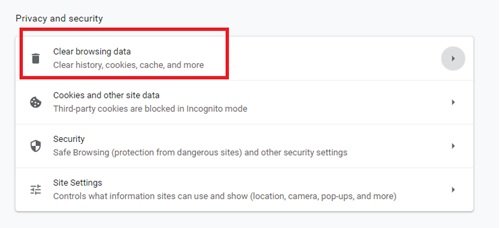
6] Wählen Sie im Popup alle Optionen auf der Registerkarte Erweitert aus.(Advanced)
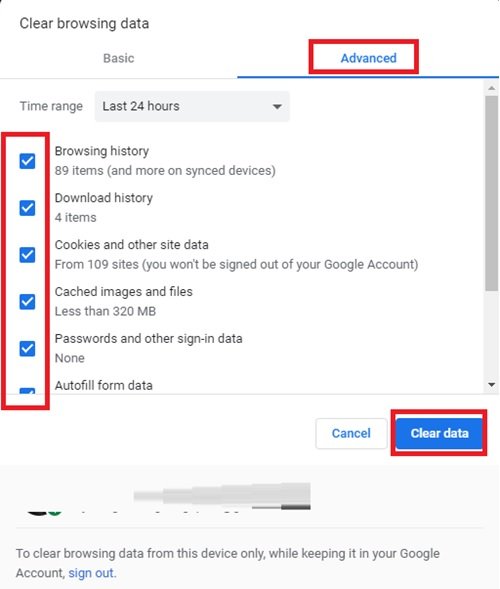
7] Klicken Sie nun auf die Option Daten löschen.(Clear Data)
Starten Sie abschließend den Chrome- Browser neu und öffnen Sie Netflix erneut(Netflix) .
Sie können auch netflix.com/clearcookies besuchen und alle Netflix - Cookies löschen. Melden(Log) Sie sich erneut mit Ihren Zugangsdaten an und überprüfen Sie
Für diejenigen, die keine VPNs oder Proxy-Verbindung(Proxy Connection) verwenden , und für diejenigen, die die oben genannten Korrekturen bereits ausprobiert haben, wird empfohlen, dass Sie sich an Ihren Internetdienstanbieter(Internet Service Provider) ( ISP ) und Netflix wenden , damit sie das Problem diagnostizieren können. Einige ISPs verwenden „ DNS - Umleitung“, dies kann den Fehlercode F7111-5059(Error Code F7111-5059) verursachen .
Um die Netflix-(Netflix) Hilfe zu kontaktieren , können Sie zum offiziellen Hilfeportal navigieren. Sie können sie anrufen oder im Live- Chat chatten(Chat) und Ihr Problem erklären.
Related posts
So beheben Sie den Netflix-Fehlercode U7353
So beheben Sie den Netflix-Fehlercode NSES-404, verloren Ihren Weg
So beheben Sie den Netflix-Fehlercode F7701-1003
So beheben Sie den Netflix-Fehlercode NW-2-5
So beheben Sie den Netflix-Fehlercode UI-800-3
So beheben Sie den Netflix-Fehlercode M7111-1101
So beheben Sie den Netflix-Fehlercode UI-800-2
So beheben Sie den Netflix-Fehler UI3010
Beheben Sie den OneDrive-Fehlercode 0x8004de85 oder 0x8004de8a
Beheben Sie den iTunes-Fehlercode 5105, Ihre Anfrage kann nicht verarbeitet werden
Die 10 besten Möglichkeiten, den Netflix-Fehlercode M7353-5101 zu beheben
Beheben Sie den OneDrive-Fehlercode 0x8007016a
Netflix-Audio nicht synchron? 9 Schnellkorrekturen
9 Korrekturen für den BSOD-Fehler „Critical Structure Corruption“ in Windows 10
So beheben Sie den Netflix-Fehler M7362 1269
So beheben Sie den Netflix-Fehler 113 auf Apple TV
Die Systemwiederherstellung wurde nicht erfolgreich abgeschlossen, Fehlercode 0x80071a90
Amazon PrimeVideo-Fehlercode 7031 beheben
Beheben Sie den Netflix-Fehlercode UI3012
Fehlercode 30038-28 beim Aktualisieren von Office behoben
